写真からオブジェクトを削除する 6 つの方法 [簡単な手順]
画像をソーシャル メディア プラットフォームにアップロードする前に、画像を台無しにする不要なオブジェクトを削除する必要がある場合があります。 これらのオブジェクトは、道路標識、不要な人や動物、影、または画像に不適切な画像内の任意のオブジェクトである可能性があります。 ただし、画像からオブジェクトを削除するのに最適なアプリケーションを探すのに苦労する人が多く、オブジェクトを削除する方法を知らない人もいます。 したがって、この投稿では、以下についての情報を共有します。 写真からオブジェクトを削除する方法 最高のアプリケーションを使用しています。
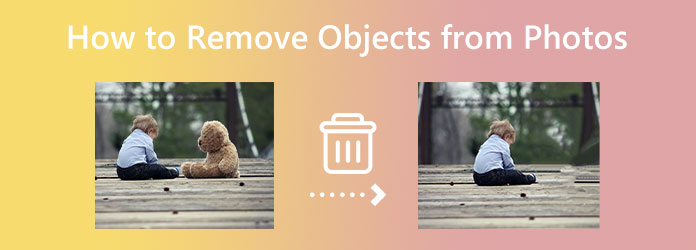
パート 1. オンラインの写真からオブジェクトを無料で削除する
オンライン アプリケーションを使用して画像を編集することを好む方には、最適なソフトウェアをご用意しています。 インターネットから最高のオブジェクト リムーバーを探していると、多くの人が使用しているこの素晴らしいアプリケーションを見つけました。 以下に、オンラインで写真からオブジェクトを無料で削除する手順も示します。
ティパール画像透かしリムーバー無料オンライン 最大の透かし除去ツールの XNUMX つです。 透かしは削除されません。 また、画像から不要なオブジェクトを削除することもできます。 また、このオンライン ウォーターマーク リムーバーは、XNUMX つの方法で画像からオブジェクトを削除するのに役立ちます。 多角形、なげなわ、またはブラシ ツールを試して、写真からオブジェクトを削除できます。 さらに、PNG、JPG、JPEG、WebP など、ほぼすべての画像ファイル形式をサポートしています。 このツールの優れている点は、品質を損なうことなく画像から不要なオブジェクトを削除できることです。
さらに、オブジェクトを削除した後に画像の寸法をトリミングしたい場合は、このツールで簡単に行うことができます。 Tipard Image Watermark Remover Free Online は、Google、Firefox、Safari などの既知のすべてのブラウザーでアクセスできます。 そして、それは完全に無料で安全に使用できます。
写真から不要なオブジェクトをオンラインで無料で削除する方法
ステップ 1 まず、に行く ティパール画像透かしリムーバー無料オンライン 検索ボックスで検索します。 提供されたリンクをクリックして、メイン ページに直接移動することもできます。
ステップ 2 メイン ユーザー インターフェイスで、 写真を選択 ボタンをクリックして、編集する画像をインポートします。 あなたもすることができます ドラッグ&ドロップ 画像ファイルをコンピューターのフォルダーから [写真の選択] 領域に移動します。
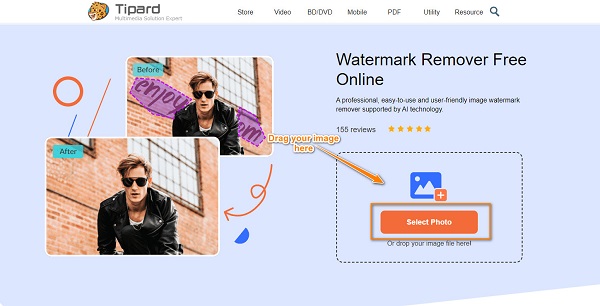
ステップ 3 画像をアップロードしたら、オブジェクトの削除に使用するツールを選択できるようになりました。 使用 多角形 画像上のオブジェクトが不規則な場合は、ツールを使用してください。 使用 投げ縄 オブジェクトのサイズを可能な限り小さくしたい場合は、このツールを使用します。 次に、 ブラシ オブジェクトの領域を正確に選択するためのツール。
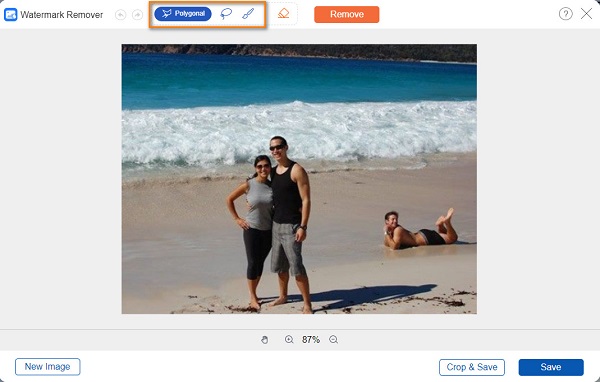
ステップ 4 次に、選択したリムーバー ツールを使用して、削除するオブジェクトを選択します。 オブジェクトが完全に覆われたら、 削除します ボタンをクリックして透かしを消去します。
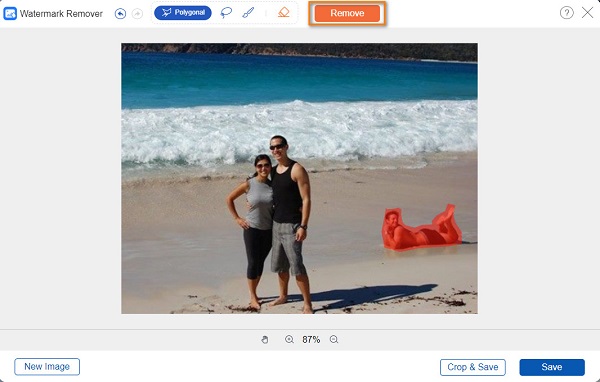
ステップ 5 プレビューでわかるように、透かしはなくなりました。 クリック Save インターフェイスの右下隅にあるボタンをクリックして、出力をデバイスに保存します。
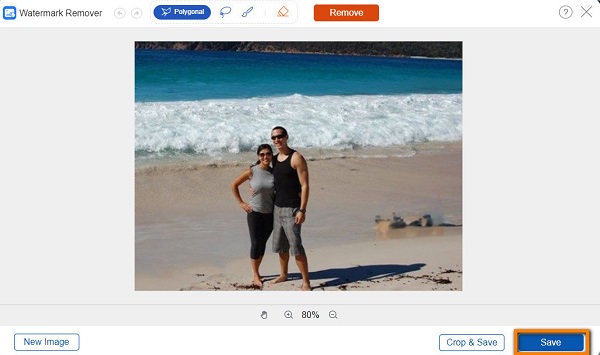
パート 2. Windows および Mac でオフラインの写真からオブジェクトを削除する
写真から不要なオブジェクトや透かしを頻繁に削除する場合は、オフライン アプリケーションの使用をお勧めします。 Windows デバイスと Mac デバイスの両方にダウンロードできるプロ仕様の写真編集アプリがたくさんあります。 アプリを使用して写真からオブジェクトを削除する XNUMX つの方法を紹介します。
1。 Adobe Photoshopの
Adobe Photoshop は、多くのプロの編集者が使用する最も有名な画像編集アプリケーションです。 このアプリケーションを使用すると、画像を高品質で編集および強化できます。 画像に何をする必要があるとしても、Photoshop にはあなたが探しているツールが必ずあります。 さらに、Photoshop では、クローン スタンプ ツール、パッチ ツール、またはスポット修復ブラシ ツールを使用して、画像から不要なオブジェクトを削除または非表示にすることができます。 ただし、Photoshop のインターフェイスは複雑すぎて初心者には使いづらいものです。 そして、それは無料ではありません。
Photoshop を使用して写真からオブジェクトを削除する方法:
このチュートリアルでは、コピー スタンプ ツールを使用して Photoshop でオブジェクトを削除する方法を説明します。
ステップ 1 デバイスに Adobe Photoshop をダウンロードしてインストールし、起動します。 次に、画像をインポートして不要なオブジェクトを削除します。
ステップ 2 クローンスタンプツール インターフェースの左側から、オブジェクトが配置されているエリアに移動します。
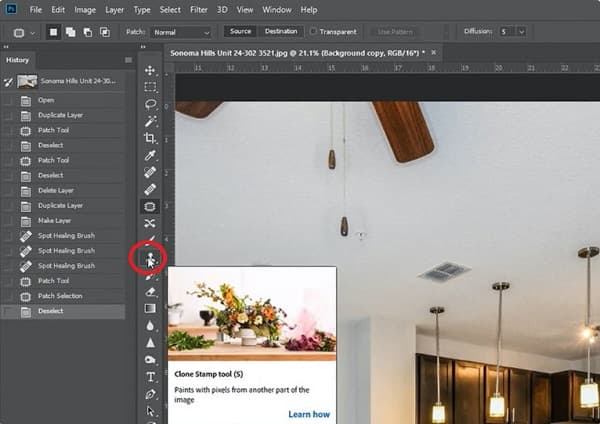
ステップ 3 そして、 他の カーソルが十字線のようになるまで、キーボードのキーを押します。 サンプルとして設定する領域を選択します。
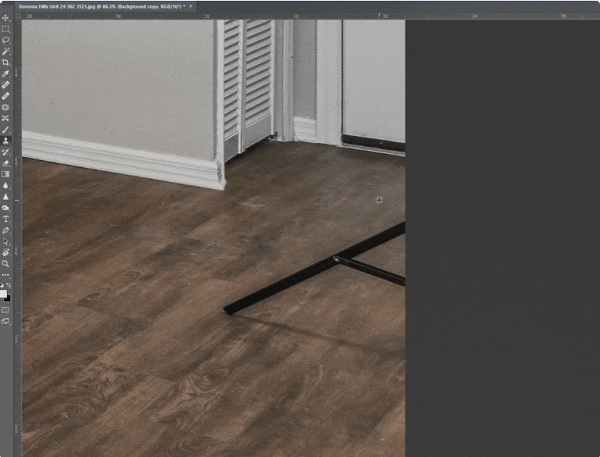
ステップ 4 最後に、消したい部分をブラッシングします。 次に、選択した領域のピクセルをコピーします。 これにより、画像からオブジェクトが削除されます。
2.GIMP
GIMP 写真から不要なオブジェクトを削除するための優れたソフトウェアでもあります。 また、GIMP は Adobe Photoshop の最良の代替手段の XNUMX つとして知られています。 さらに、画像からオブジェクトを削除するのに役立つ編集ツールも含まれています。 GIMP のパスからの選択ツールを使用して、不要なオブジェクトを削除できます。 GIMP の欠点は、インターフェースが使いにくいことであり、多くのユーザーにとって使いにくいものになっています。
GIMP を使用して写真からオブジェクトを削除する方法:
ステップ 1 次の場所に移動して、GIMP で画像を開きます。 ファイル>開く. 次に、必要に応じて、 Zoom ツール。
ステップ 2 アンカー ポイントを作成して、写真から不要なオブジェクトを選択します。 クリックしてドラッグ 最後のアンカー ポイントが最初のアンカー ポイントと重なるようにします。
ステップ 3 アンカー ポイントを描画したら、 パスからの選択 オプション。 これにより、オブジェクトが選択され、オブジェクトの外側から何も描画されなくなります。
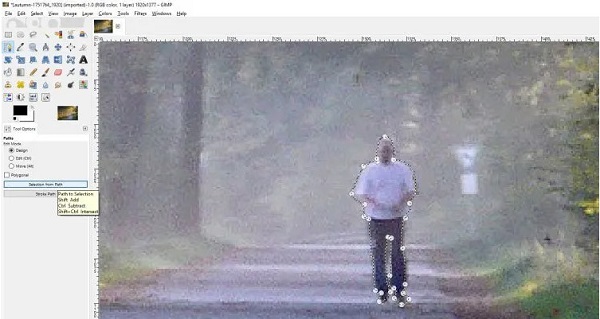
ステップ 4 クローン ツールを使用して、ピクセルをコピーする領域を選択します。 次に、写真からオブジェクトをペイントして削除します。
AdobeのLightroomの
画像から不要なオブジェクトを削除するもう XNUMX つの優れたアプリケーションは、 AdobeのLightroomの. Adobe社も開発している画像加工ソフトです。 Lightroom のスポット除去ツールを使用して、写真からオブジェクトを除去できます。 さらに、スポット除去ツールは、写真のオブジェクトを、画像の近くの一致する色またはセクションに置き換えることができます。 人々が Adobe Lightroom を使用するのを妨げているのは、無料で使用できないことと、インターフェイスをより簡単に理解できるようにする必要があることです。 それにもかかわらず、写真から不要なオブジェクトを編集および削除するための優れたアプリケーションです。
Lightroom で写真からオブジェクトを削除する方法:
ステップ 1 まず、コンピューターに Adobe Lightroom をダウンロードします。 を使用して編集する写真をインポートします。 図書館 モジュールの インポート ダイアログ。 次に、開発モジュールに移動します。 このチュートリアルでは、画像内の TV を削除します。

ステップ 2 次に、 スポット除去 をクリックするか、キーボードの Q を押してツールを有効にします。
ステップ 3 のスライダーを調整できるようになりました。 ブラシサイズ、フェザリング、 & 不透明度 ツールを効果的に使うために。
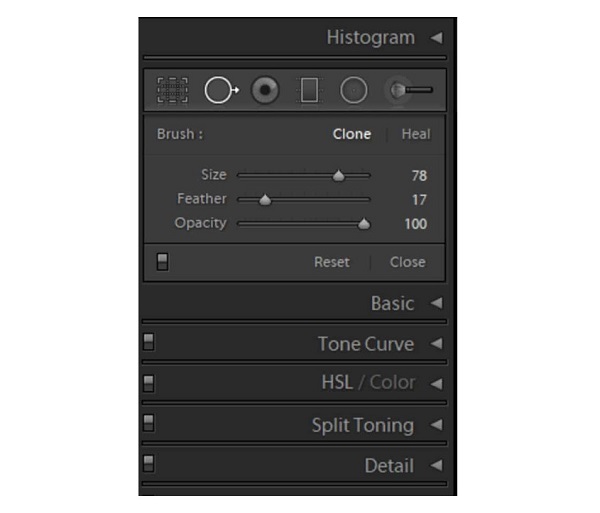
ステップ 4 設定を調整した後、不要なオブジェクトの領域を選択できます。
パート 3. iPhone および Android で写真からオブジェクトを削除する
モバイル デバイスにアプリケーションをダウンロードして、画像から不要なオブジェクトを削除することもできます。
1. ピサート
ピサート は、画像からオブジェクトや人物を削除できる Android 用の優れたアプリです。 使いやすいインターフェースを備えており、初心者でもこのアプリを簡単に使用できます。 さらに、プロフェッショナルな方法で画像を強化するためにアクセスできる多くの編集ツールがあります。 Picsart の欠点は、無料試用後にアプリを購入する必要があることです。
Picsart を使用して写真からオブジェクトを削除する方法:
ステップ 1 インストールを開始する ピサート インストールが完了したら、それを開きます。 タップ 新規プロジェクト、画像をアップロードします。
ステップ 2 ツールバーから、 ツールを削除 ブラシを使用して、削除するオブジェクトを選択します。
ステップ 3 をタップ 削除します ボタンをクリックしてオブジェクトを消去します。
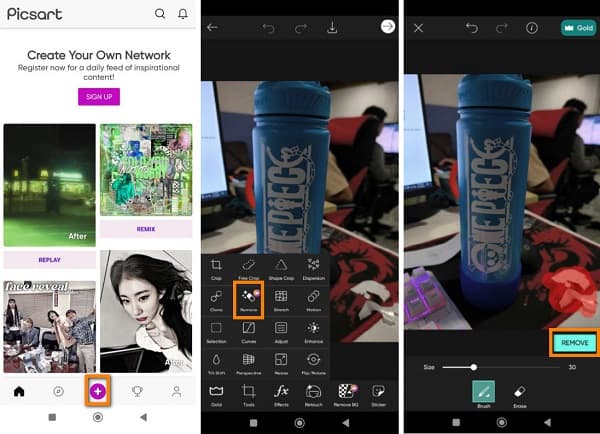
2。 Snapseed
使用することもできます Snapseed モバイル デバイスを使用して不要なオブジェクトを削除します。 Snapseed はシンプルなユーザー インターフェイスを備えているため、ユーザー フレンドリーなアプリです。 さらに、修復ツールを使用して写真から不要なオブジェクトを削除できます。 このツールを使用して、 写真からロゴを削除する. 他のツールと同様に、Snapseed にも欠点があります。 オブジェクトを削除すると、オブジェクトの領域がぼやけたままになります。
Snapseed で写真からオブジェクトを削除する方法:
ステップ 1 インストールを開始する Snapseed モバイル デバイスで、アプリを起動します。 クリック プラスアイコン メイン ユーザー インターフェイスで、画像をアップロードします。
ステップ 2 に行きます ツール パネルをクリックし、 ヒーリング ツール。
ステップ 3 ヒーリング ツールで、削除したいオブジェクトを選択するだけです!
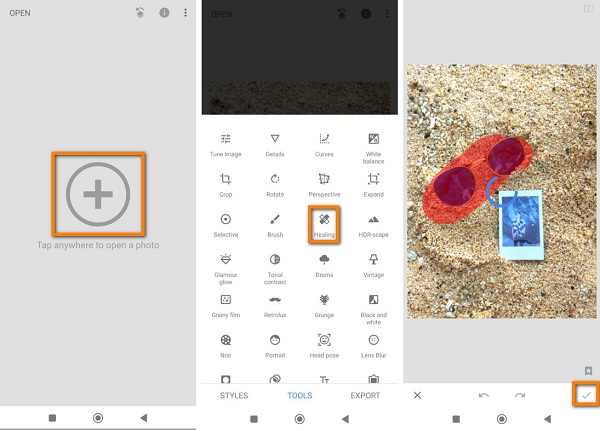
パート 4. 写真からオブジェクトを削除する方法に関する FAQ
Mac で不要なオブジェクトを削除できますか?
はい。 Mac デバイスにダウンロードできるオブジェクト リムーバーがあります。 Mac でオブジェクトを削除する主要な写真編集アプリケーションの XNUMX つは、Photoscape です。
透かしリムーバーで人を削除できますか?
そうです! あなたはできる 写真から人物を削除する ウォーターマークリムーバー付き。 写真の不要な人物は透かしと見なされます。 ウォーターマークリムーバーを使用して、画像から不要なものをすべて削除できます。
Adobe Photoshop は Mac で利用できますか?
はい。 macOS デバイスに Adobe Photoshop をダウンロードできます。 ただし、無料で使用できるわけではなく、アプリケーションの知識が必要です。
まとめ
上記で説明しました 写真からオブジェクトを削除する方法. 読み取ったすべての情報は、写真から不要なオブジェクトを削除するのに役立ちます。 また、使いやすく無料のオブジェクトリムーバーを使用する場合は、 ティパール画像透かしリムーバー無料オンライン.







